前言
11 月 23 日,备受好评的 Markdown 编辑器(什么是 Markdown?)Typora 终于宣布结束测试,迈入 1.0 正式版的时代。
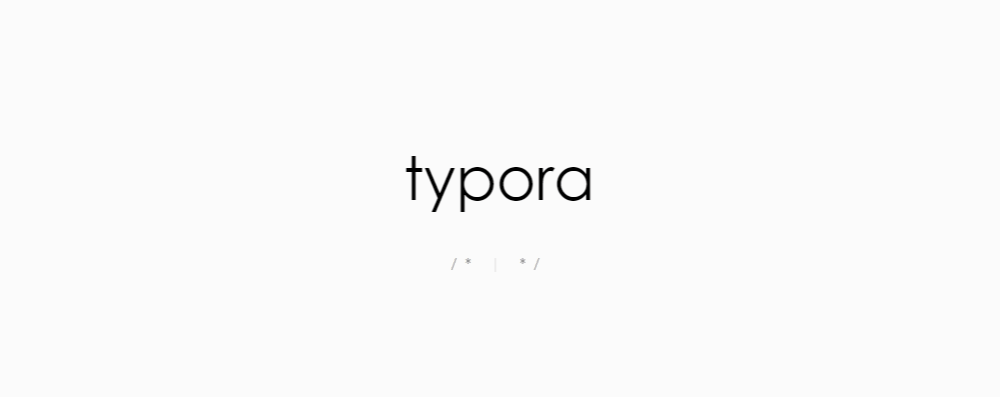
一款游戏从 beta 走向正式版,可能意味着从「不能玩」蜕变到「好玩」;但 Markdown 编辑器则不然,typora从 0.11.18 变成 1.0.0,由beta版本变为正式版,它变化的幅度可能对某些人来说,得付出一个标准版的【永劫无间】的钱...
但变化也不至于让你几天都兴奋的睡不着觉,因为,更新之后并没什么新的特性。
1.0 正式版可不是什么凤凰涅槃,官方页面给出的信息显示,六年免费测试后,它只是更新了如下方面:
- 在 Windows 和 Linux 上支持 ARM 架构;
- 加强了数学公式功能;
- 新增新用户欢迎页;
- 其他流畅性改进和 bug 修复
哦,对了,最重要的一点,Typora开始收费了
先说说怎么买
实话说,开发者倒是没有提过半句他们要开源免费之类的话,但就像一款始终拿不到版号的网络游戏,漫长的免费测试期不免让用户以为它真的是免费软件,更何况,他们也确实很久之前说过,正式版发布会进行收费之类的话
但天要下雨娘要嫁人,Typora 毕竟是收费了——要么接受现实乖乖掏兜支持开发者,要么继续用已经非常好用的最后一个测试版,要么转向其他编辑器。这么多条路,你总有一个去处。

价格
目前一个许可证定价 89 元人民币 / 14.99 美元,每个许可证支持激活三台设备。换电脑了也不用担心,沿着「菜单」-「关于」-「许可证信息」的路径就能找到「解绑设备」按钮,从而将旧设备的激活名额空出来给新设备用。只要你同时在少于三台设备上使用 Typora,一个许可证就足以满足你的需要。
顺带一提,在 1.0.0 正式版发布后,没过多久,typora就由于某些原因,网站被拒之墙外,目前想要不采取技术措施科学上网,之后的版本都无法进行更新,或者即使拿到激活码也无法激活了。
但官方旋即又更新了 1.0.3 版本,为中国用户增加了一个「Typora 服务使用国内服务器」选项以解决激活问题。冲这份诚意,似乎就很有理由去买一个许可证支持他们。
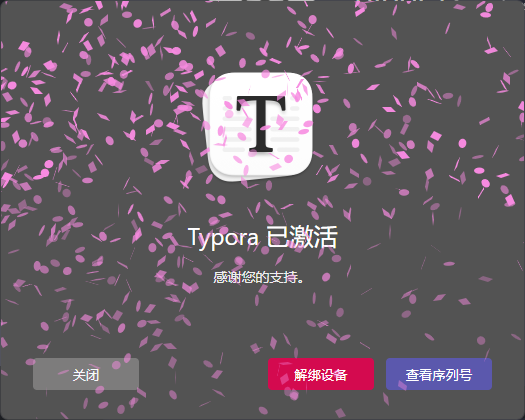
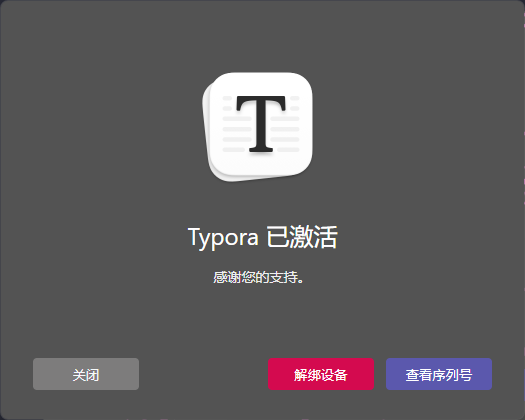
付款
进入 Typora 商城页面点击「Purchase」按钮,网站会自动检测你的地区,生成一份 89 元的账单,信用卡和支付宝均能支付——支付宝随机立减还为我们省下了 1 毛 1。
付款后网页自动刷新显示激活码,同时也将带有激活码的邮件发往你填写的邮箱,复制到 Typora 许可证页面即可顺利激活软件。如果没兴趣对着激活成功后的烟花特效回忆小学微机课上通关《蜘蛛纸牌》的快乐,现在就可以叉掉激活页面——
欢迎(再次)开启你的 Typora 之旅。
为啥仍然推荐Typora?
身边大部分会用到 Markdown 的朋友们,不是主力用 Typora 输出文字,就是将其作为自己写作流程的一环。比起其他编辑器,Typora 到底有何魔力,让文字工作者们爱不释手?
写作方式
双栏式协作
所以,针对 Markdown 的撰写与渲染,过去常用的一种方案是「双栏式写作」,也就是一栏用于编辑带有语法标记的原始文本,另一栏实时显示渲染后的效果,比如这个样式:
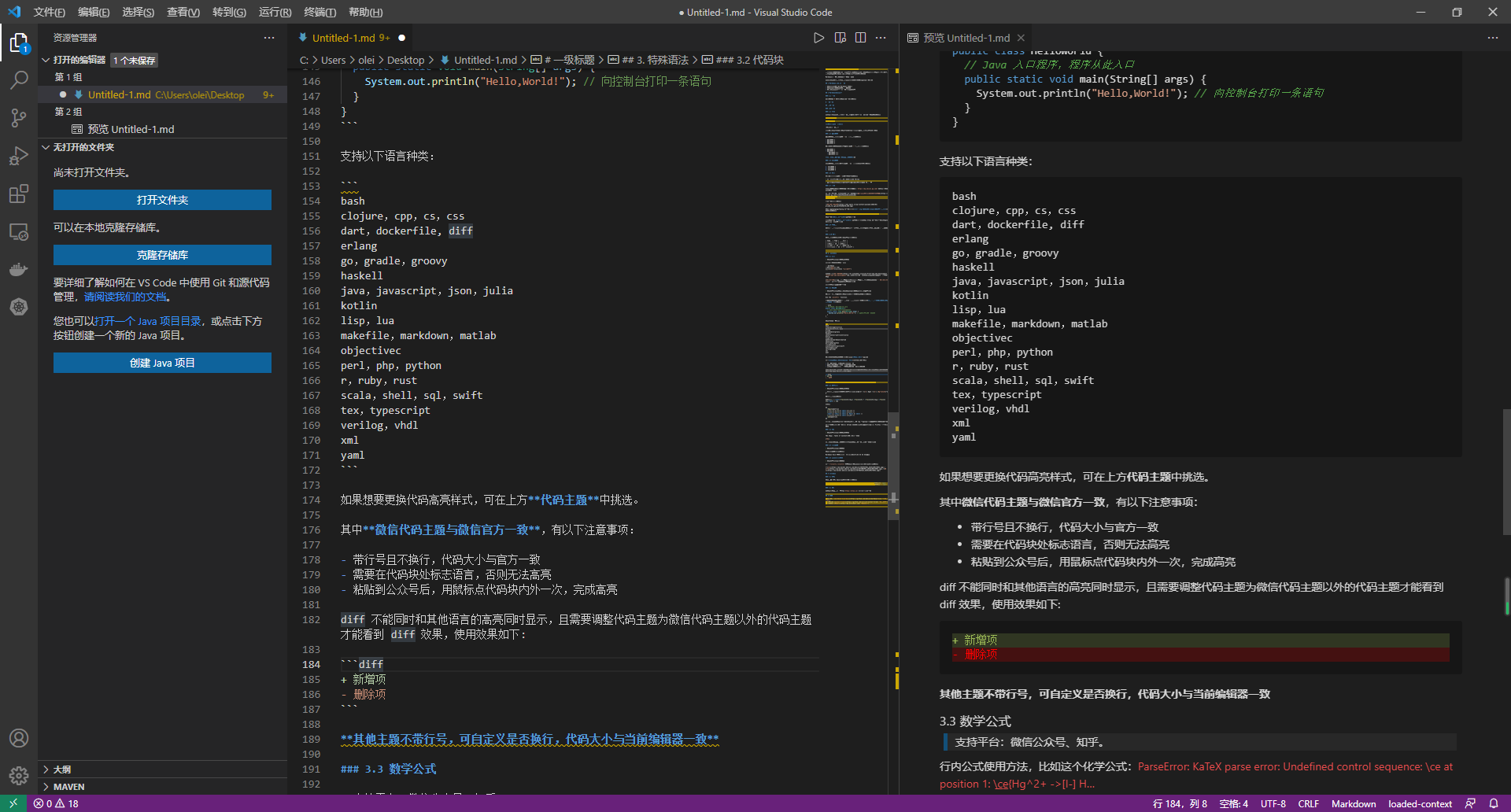
预览式写作
Simplenote 则代表了另一种解决方案 ,它提供了一个「预览」按钮,点击后就能预览渲染后的模样——经常做 PPT 的人对此肯定不陌生
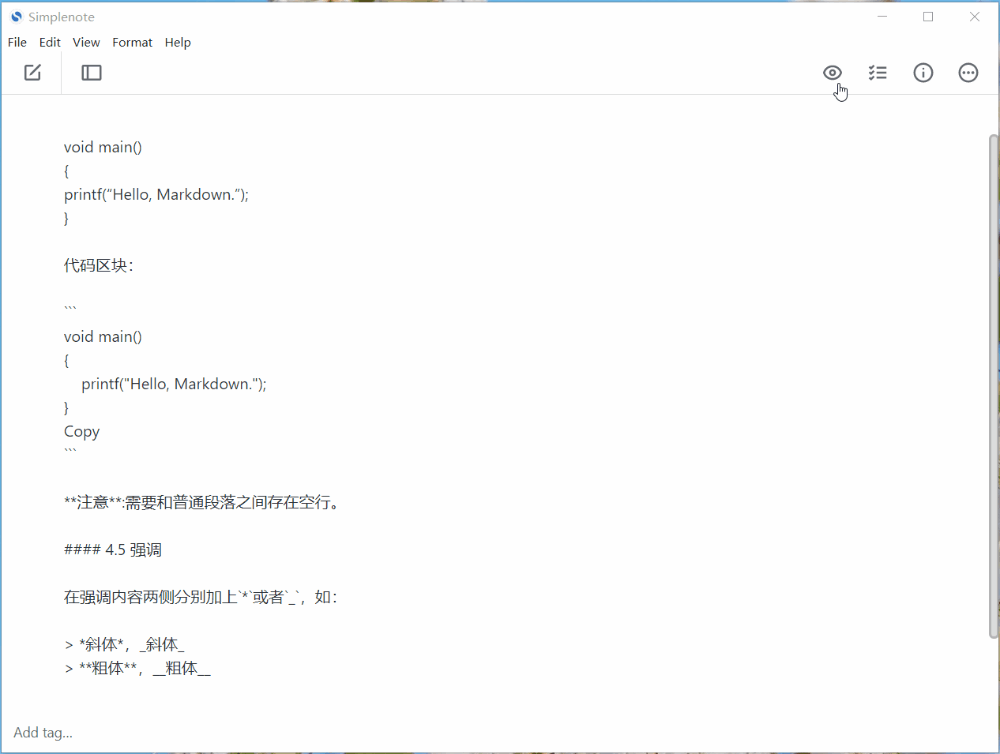
然而,它的缺点是在预览界面不能编辑文本,发现问题了,还得切回来编辑界面。需要大量编辑的话,来回切换相当不便。
所见即所得写作-typora
最重要的一点,莫过于 Typora「所见即所得」的呈现方式。
作为一种「轻量级标记语言」,Markdown 会用各种简单标记让文本在渲染后呈现出格式,但它同时意味着,散落在原始文本中的标记会扰乱编辑者的视线。当然,过往的编辑器不认为这是什么缺点,反倒觉得这能够帮助编辑者直观地看出语法问题并轻易地作出修改。
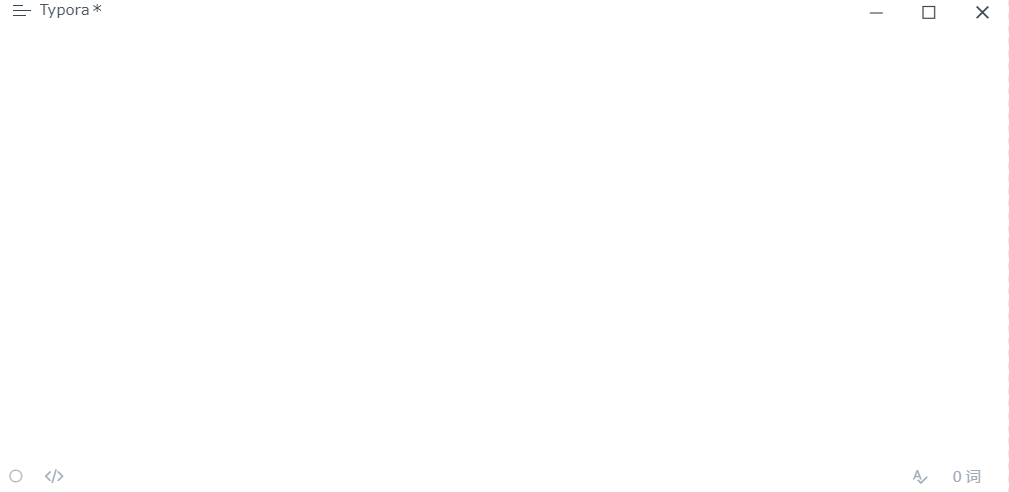
一旦有频繁编辑语法标记的需求,切换到「源代码模式」就能关闭实时渲染,让你全身心地投入到原始文本编辑工作中去:
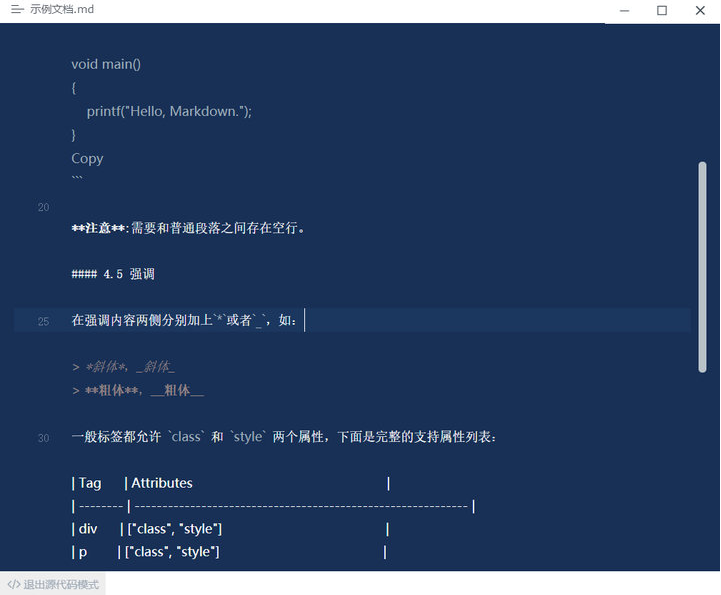
双栏式、预览式和 Typora 的实时渲染本身没有高下之分,只是理念的不同,我还是更喜欢所见即所得的typora
更word的操作体验
Typora 的操作逻辑更偏向于 Word 而不是 Markdown。但从实时渲染和专注模式等功能上就能看出来,Typora 本身也更倾向于文字而不是代码编辑,既然如此,向着文字处理软件的标杆 Word 靠拢,就不会是什么坏事
比如说,要插入图片,只需要直接将图片拖拽粘贴进 Typora 或通过右键菜单打开文件夹插入图片,其后编辑器便会将其自动转化为 Markdown 路径格式。由于路径会自动隐藏,你能看见的只有插入的图片内容本身,换言之,插入图片的体验与 Word 几乎别无二致
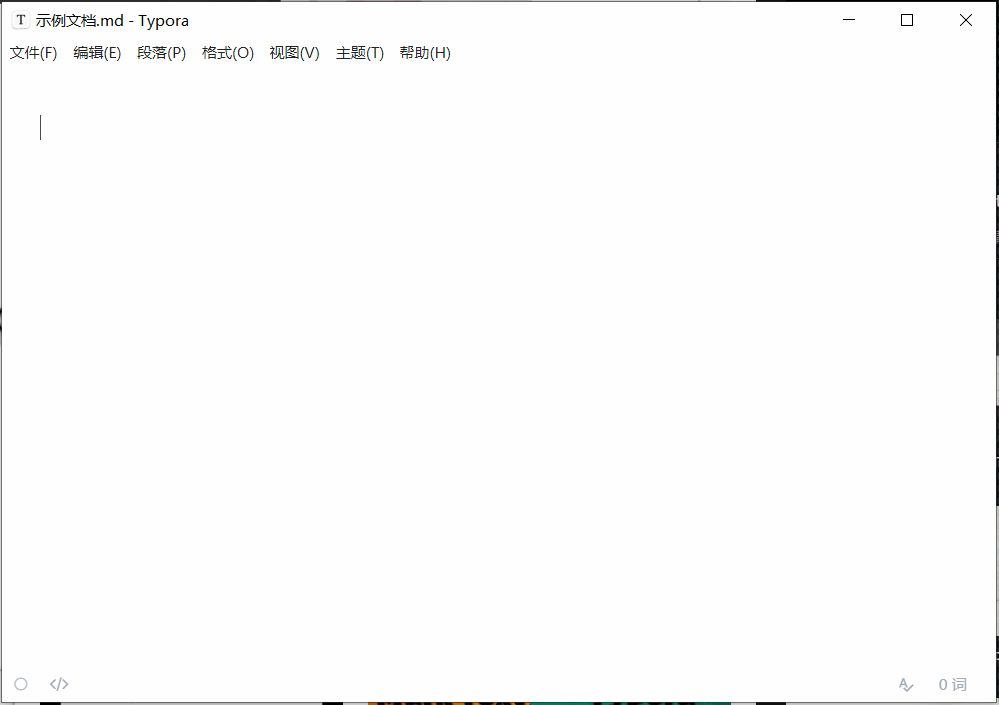
同样地,在许多 Markdown 编辑器都力有不逮的表格功能上,Typora 也提供了一个非常像 Word 的图形化界面,在小方格组成的阵列上选择行、列数,就会生成对应的表格,体验相当省心
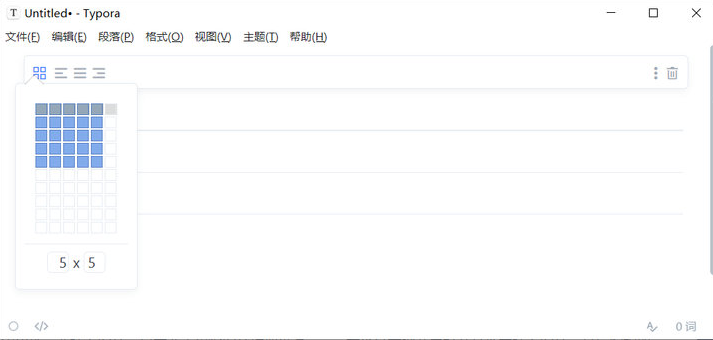
其余功能,包括插入目录、代码块、公式块和脚注等等,都同样可以在右键菜单里找到;而像 Ctrl+B 加粗、Ctrl+I 斜体、Ctrl+K 超链接等传统文字处理软件上的快捷键,Typora 也一并继承了过来。毫不夸张地说,Typora 就是一款即使你对 Markdown 一窍不通也照样能用得得心应手的 Markdown 编辑器
版本管理
码字时最怕的是什么?除了每小时变更一次需求的甲方,恐怕就是断电了。程序崩溃和断电导致心血毁于一旦,堪称每个人成长过程中的必经之路。所以说,好的编辑器不能没有自动保存与恢复功能。
尽管比不上 Office 365 基于云端的自动同步保存,但 Typora 的版本管理至少是「够用」的。它默认开启了自动保存副本功能,需要时,循着「偏好设置」-「通用」-「恢复未保存的草稿」就能打开草稿仓库,里面存放着最近一个月所有自动保存的副本
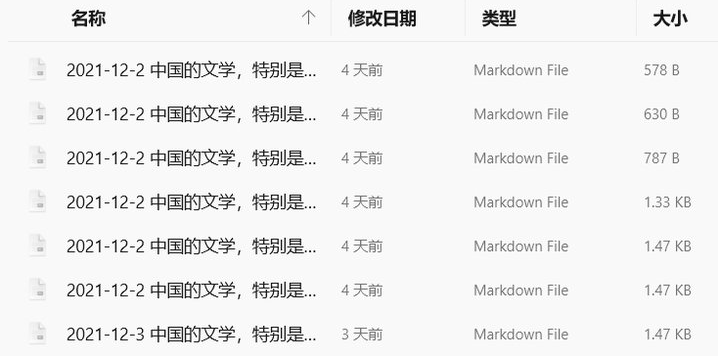
软件默认的自动保存频率是 5 分钟一次,你也可以打开「高级设置」,修改配置文件 conf.user.json 中的参数来改变这一频率
丰富多彩的主题与样式
Typora 之所以大受欢迎,还因为它支持高级自定义
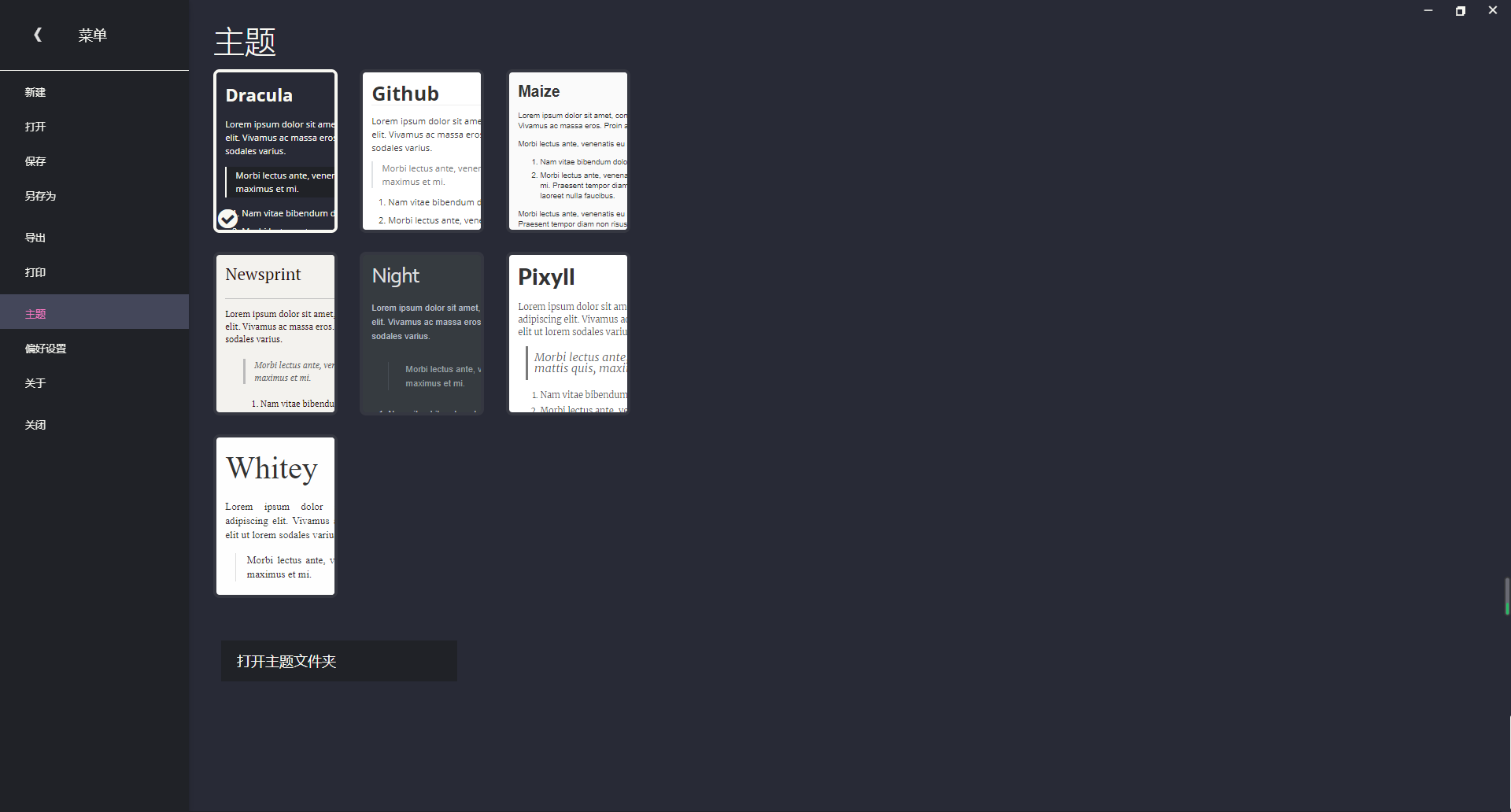
软件自带有六套默认主题,还不够?没问题,官网上还提供了用户制作的数十个主题,下载解压到指定文件夹后重启软件,就能在主题界面更换新主题了
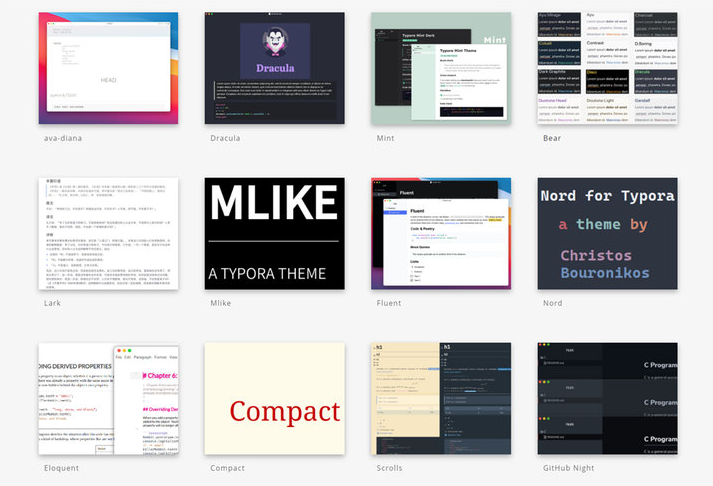
若他人制作的主题还不能完全满足个人喜好,那也没关系,只要你对 CSS 有所涉猎,完全可以自行修改甚至创作新主题。配合上出色的渲染效果,颜控们自定义出漂亮的编辑器根本不在话下。一千个人就有一千个 Typora,这不是一句空话
多平台支持
以上理由虽然重要,但我喜欢 Typora 还有一个重要原因:作为悲惨的 Windows 用户,实在是没多少称得上好用的 Markdown 编辑器可供选择。
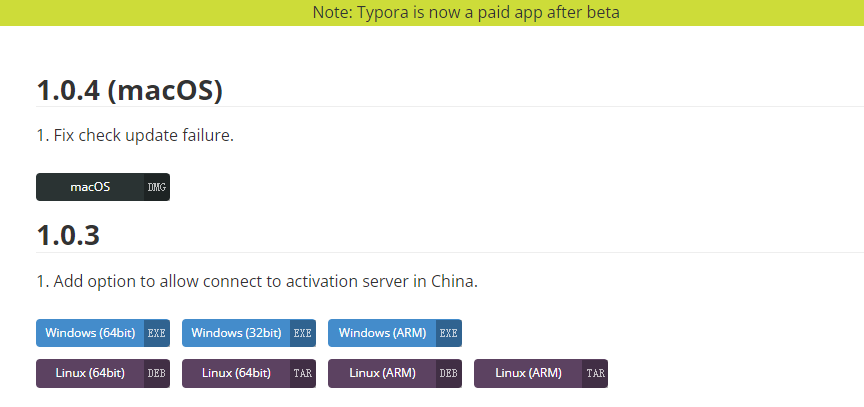
在这方面,Typora 堪称业界良心。它难能可贵地覆盖了 macOS / Windows / Linux 三大主流平台,并且提供了相对一致的体验。再考虑到此前它从未收费,开发团队为此付出的努力就更值得致敬了
总结
Typora 有用的设计不尽于此,图床、Markdown 扩展语法、大纲……要是想用一篇文章的篇幅介绍完 Typora 的全部特性,那文章的篇幅一定会长得不适合阅读——要知道,它可是马不停蹄地更新了 6 年时间,偏偏开发团队还非常勤快,隔三差五打开软件就能收到更新提醒。
也许每个版本之间的变化幅度很小,但多年积累下来,Typora 已经全然改换了面貌。依我说,想充分体验这个简洁而强大的工具,也许唯一的方法,就是自己下载来尝试一番。
哪怕到了今天,Typora 也依然存在编辑大文档时速度较慢、对 HTML 支持尚不完美、缺失账号与云同步机制(也有人认为这是它的优点)等遗憾,但也正因为这样,进入正式版阶段的 Typora 未来会带来什么惊喜,就更值得我们期待了!
支持一下
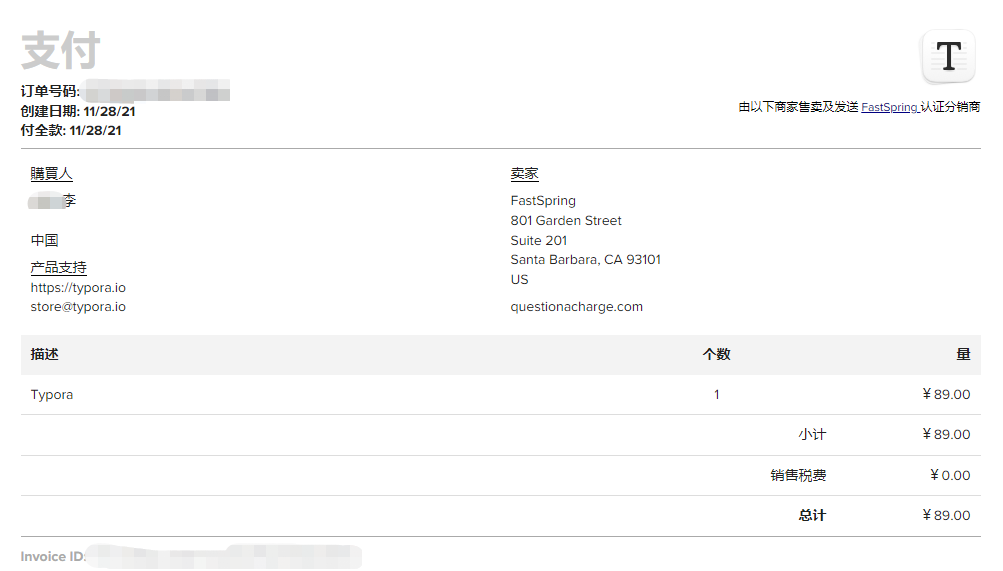
本文作者为olei,转载请注明。
个人认为不知如忍一忍。
别问我为啥,没钱。连服务器都愁着续费的可怜人在这里😭
@owenzjg哈哈哈,最后一个内测版也够用了~可以不买~